| 本栏目:【PhotoShop教程】 | 内容为:PS制作卡通剪纸 |
最终效果
 |
 |
| 1、新建文件700*300,背景白色。用比较粗的好看的英文字体打上“52psxt”(字体选择自己喜欢,粗的就行,不要太花哨)。 |
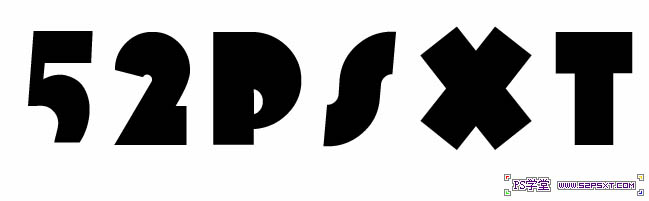 |
、将字体设置图层样式--描边,设置如下(半径大小具体看效果)。
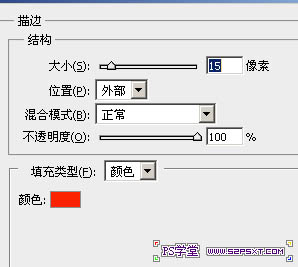 |
 |
| 3、右击你文字图层后面的F,选择创建图层。得到外描边图层。 |
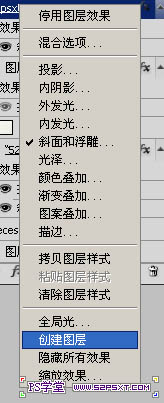 |
| 4、将素材1拖入PS中,放在外描边图层和字体图层的中间,创建剪贴蒙版,得到效果如下。 |
 |
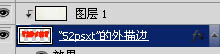 |
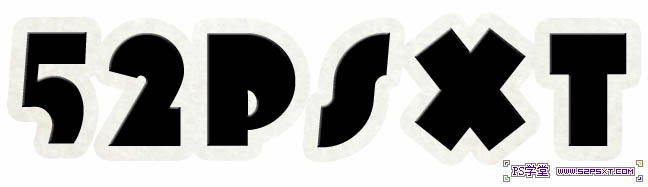 |
5、将描边图层设置图层样式如下。
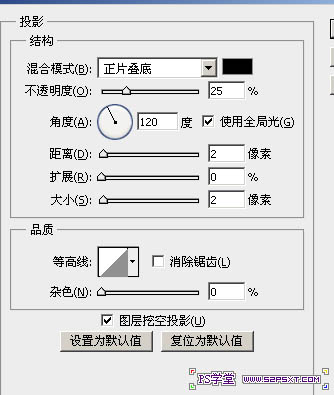
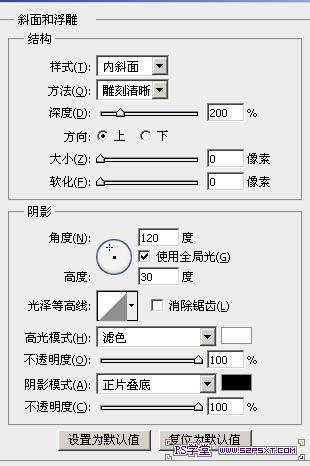

6、拖入素材2,放在文字图层的上方,创建剪贴蒙版,并将文字图层设置图层模式如下。



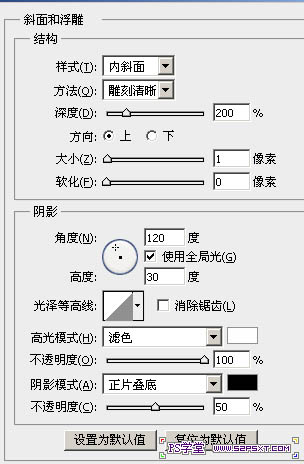

| 7、新建图层,选择画笔工具,颜色和图案颜色接近。(笔刷下载点击)将其设置如下。 |
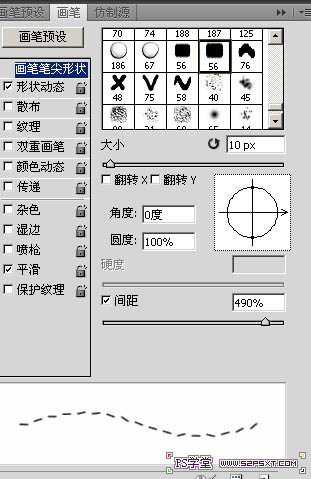 |
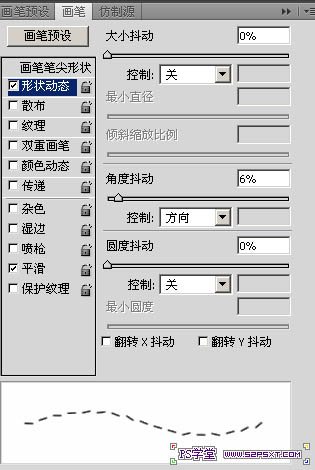 |
| 8、点击文本图层,得到文本选区。选择--扩展-4,具体的看效果。然后建立工作路径,描边,不要点压力。 |
 |
| 9、将图层设置投影图层样式,设置如下。 |
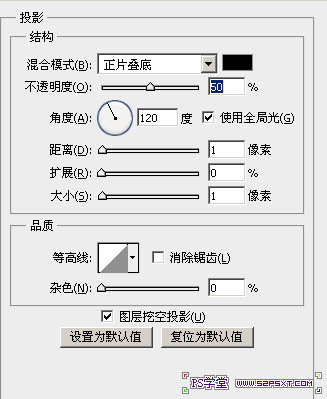 |
 |
[上一篇:PS炫彩字体光效
] |
| [下一篇:Photoshop制作梦幻效果照片教程 ] |

